Photoshop制作塑胶彩带文字技巧
发布时间:2015-05-12 来源:查字典编辑
摘要:塑胶带文字制作是比较复杂的,前期需要很多准备工作,要准备一些彩带,按照自己的创意,用彩带折叠出想要的文字,然后在PS中仿制出来即可。最终效果...
塑胶带文字制作是比较复杂的,前期需要很多准备工作,要准备一些彩带,按照自己的创意,用彩带折叠出想要的文字,然后在PS中仿制出来即可。
最终效果

<点小图查看大图>
1、新建一个1024 * 650像素的文件,选择渐变工具,颜色设置如图1,由下至上拉出图2所示的线性渐变作为背景。
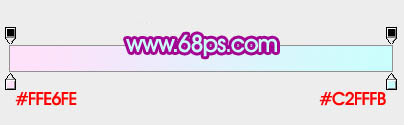
<图1>
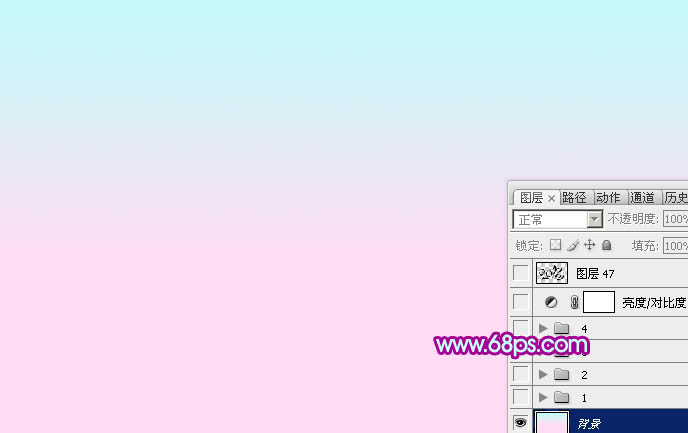
<图2>
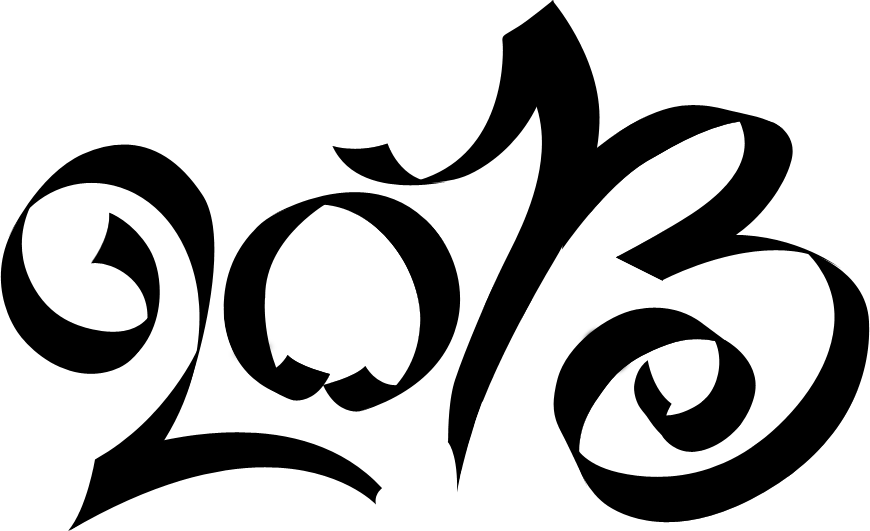
文字素材
2、点这里下载文字素材,文件为PNG格式,解锁后拖进来,适当放好位置,效果如下图。

<图3>
3、首先来制作第一个文字,需要完成的效果如下图。

<图4>
4、在背景图层上面新建一个组,在组里新建一个图层,把参考文字图层显示出来,用钢笔沿文字勾出第一段轮廓,转为选区如下图。

<图5>
5、选择渐变工具,颜色设置如图6,颜色设置好后点新建按钮,把渐变保存到预设里面,后面还会用到。拉出图7所示的线性渐变色,需要控制好角度。
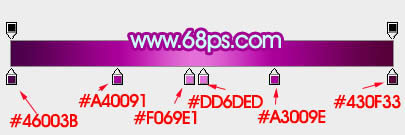
<图6>


